win10快速启动怎么打开
- 分类:Win10 教程 回答于: 2022年09月19日 10:55:02
win10系统有win10快速启动这个的功能,可以帮助我们快速提高开机速度,跳过开机logo就可以进入系统页面。但是有一些朋友不知道win10快速启动这个功能,下面就让我来给大家介绍一下win10快速启动打开教程吧,希望对你们有帮助。
工具/原料:
系统版本:win10
品牌型号:联想YOGA 14s
方法/步骤:
1.进入win10桌面之后,按键盘上的win + i键打开系统设置,在系统设置页面中选择要打开的系统。
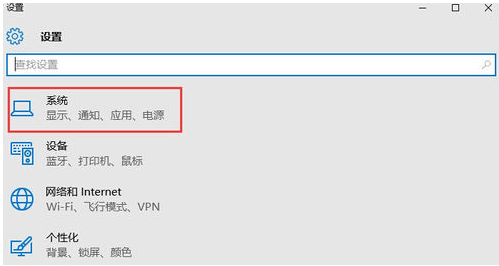
2.在系统设置页面的左侧选择“电源和睡眠”,然后在页面的右侧点击“其他电源选项”以进入下一步。
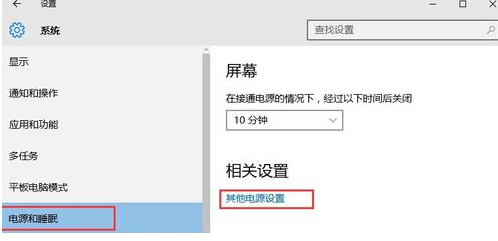
3.然后打开“电源选项”并找到“更改电源按钮的功能”以打开,进入下一步即可。

4.单击页面顶部的“更改当前不可用的设置”以进入下一步。
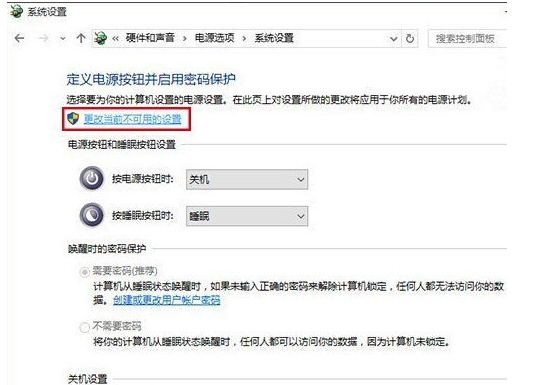
5.我们在“关机设置”下找到“启用快速入门(推荐)”,删除该选项前面的复选标记,点击“保存更改”。
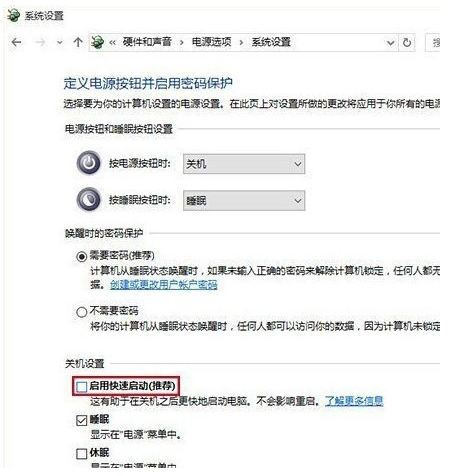
总结:
上述就是win10快速启动打开教程啦,希望对你们有所帮助。
 有用
26
有用
26


 小白系统
小白系统


 1000
1000 1000
1000 1000
1000 1000
1000 1000
1000 1000
1000 1000
1000 1000
1000 1000
1000 1000
1000猜您喜欢
- 小编教你win10系统怎样激活2017/10/28
- 详解win7旗舰版升级win10系统步骤..2021/07/09
- 简述电脑重装系统多少钱win10正版以及..2023/03/27
- 电脑处理器i35005u可以安装win10吗..2021/03/09
- 手把手教你雷蛇笔记本电如何升级win10..2020/05/30
- 小白一键重装系统win10家庭版安装教程..2022/08/20
相关推荐
- windows10纯净版系统一键取消登入密码..2017/05/10
- win10版本的区别在哪2022/05/19
- 如何查看win10版本号2023/01/11
- win10浏览器怎么设置主页2022/09/18
- windows10升级到windows11如何操作..2022/08/31
- 该怎么自己重装系统win10系统..2021/08/21

















